1. Nội dung
Trường hợp phát hiện vé có sai sót sau khi gửi người mua, sai Mã số thuế, Số tiền, Thuế suất, Tiền thuế… Kế toán thực hiện đồng thời:
- Hủy vé sai sót.
- Lập vé thay thế cho vé sai sót đã hủy.
- Lập thông báo vé điện tử có sai sót gửi cơ quan thuế (nếu CQT yêu cầu)
2. Hướng dẫn trên phần mềm
Bước 1: Thực hiện hủy vé trên phần mềm
Lưu ý: Lập biên bản thỏa thuận về việc hủy vé với khách hàng nếu cần.
Cách 1: Thực hiện Hủy vé trên danh sách vé
- Trên Danh sách vé, chọn vé sai sót, nhấn Hủy.
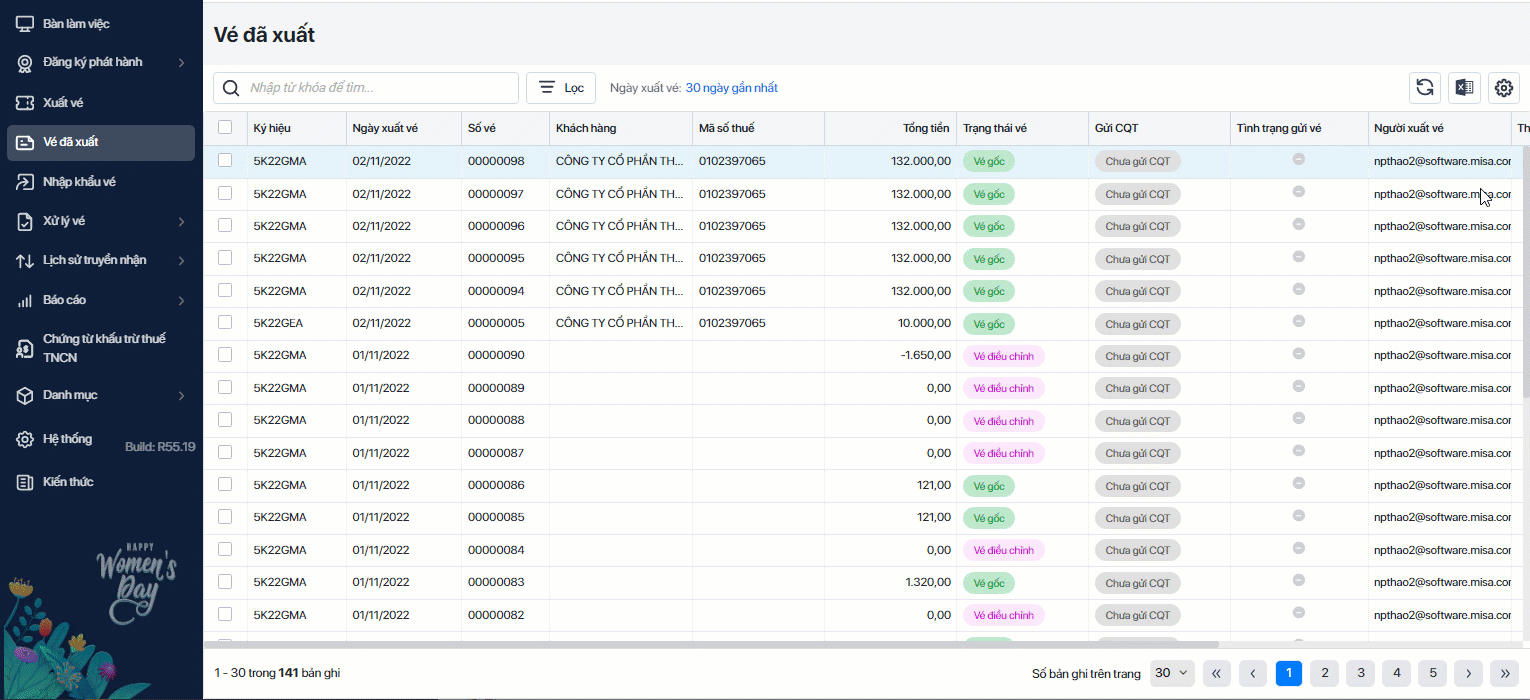
- Nhập lý do hủy, nhấn Hủy vé.
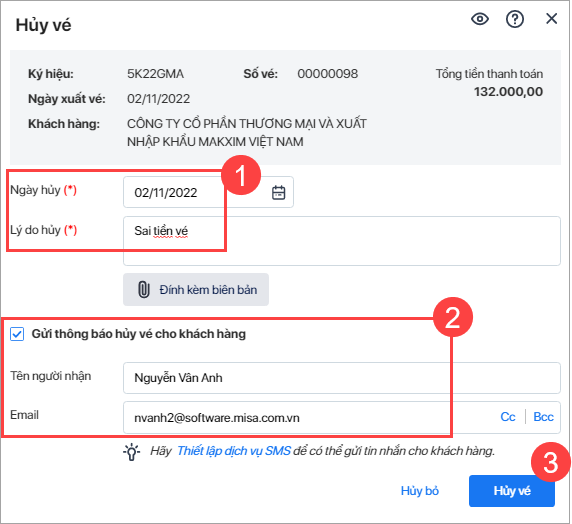
Cách 2: Hủy vé từ phân hệ Xử lý vé
- Vào mục Xử lý vé\Hủy vé, chọn vé sai sót cần hủy.
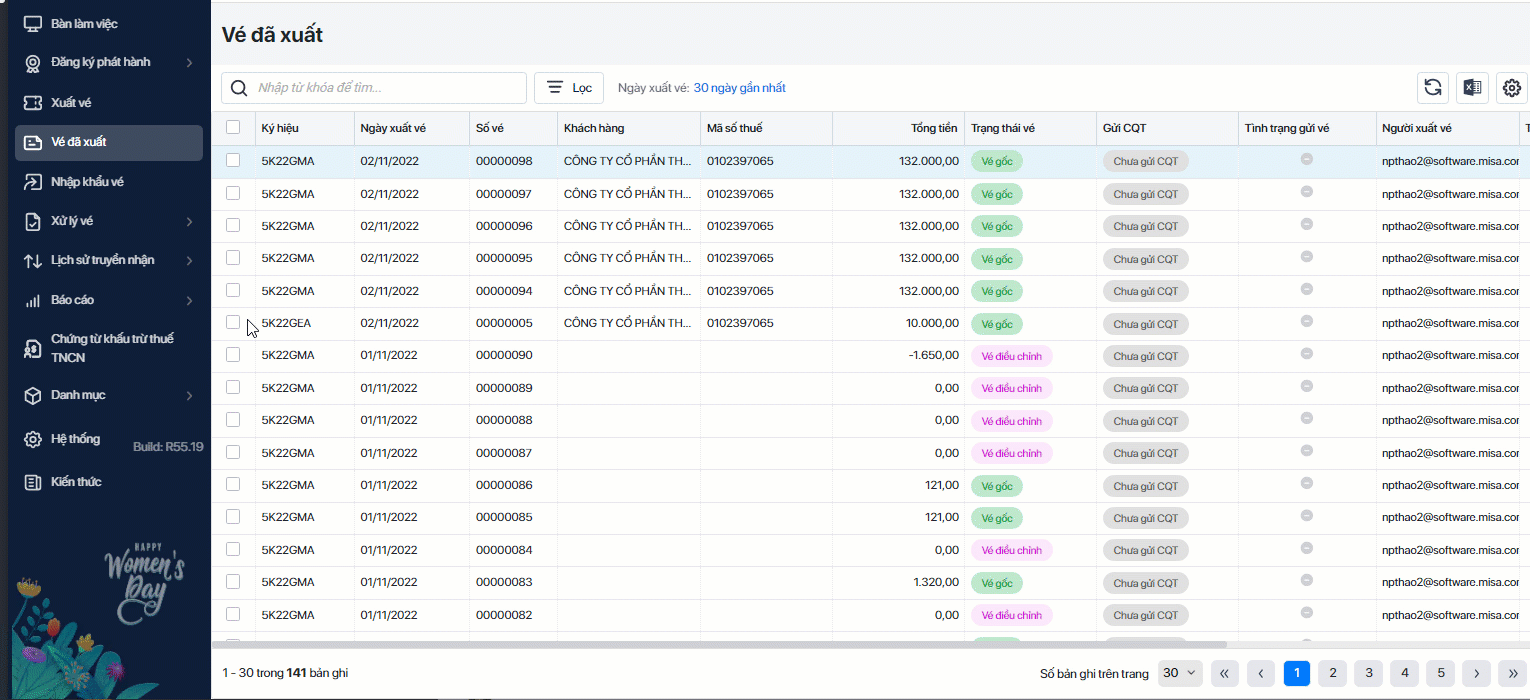
- Sau đó, khai báo lý do hủy tương tự cách 1.
Bước 2: Lập vé thay thế qua 1 trong 2 cách
Cách 1: Lập từ phân hệ Thay thế vé
- Thêm Vé thay thế tại Xử lý vé/Thay thế vé, chọn vé sai sót cần thay thế.
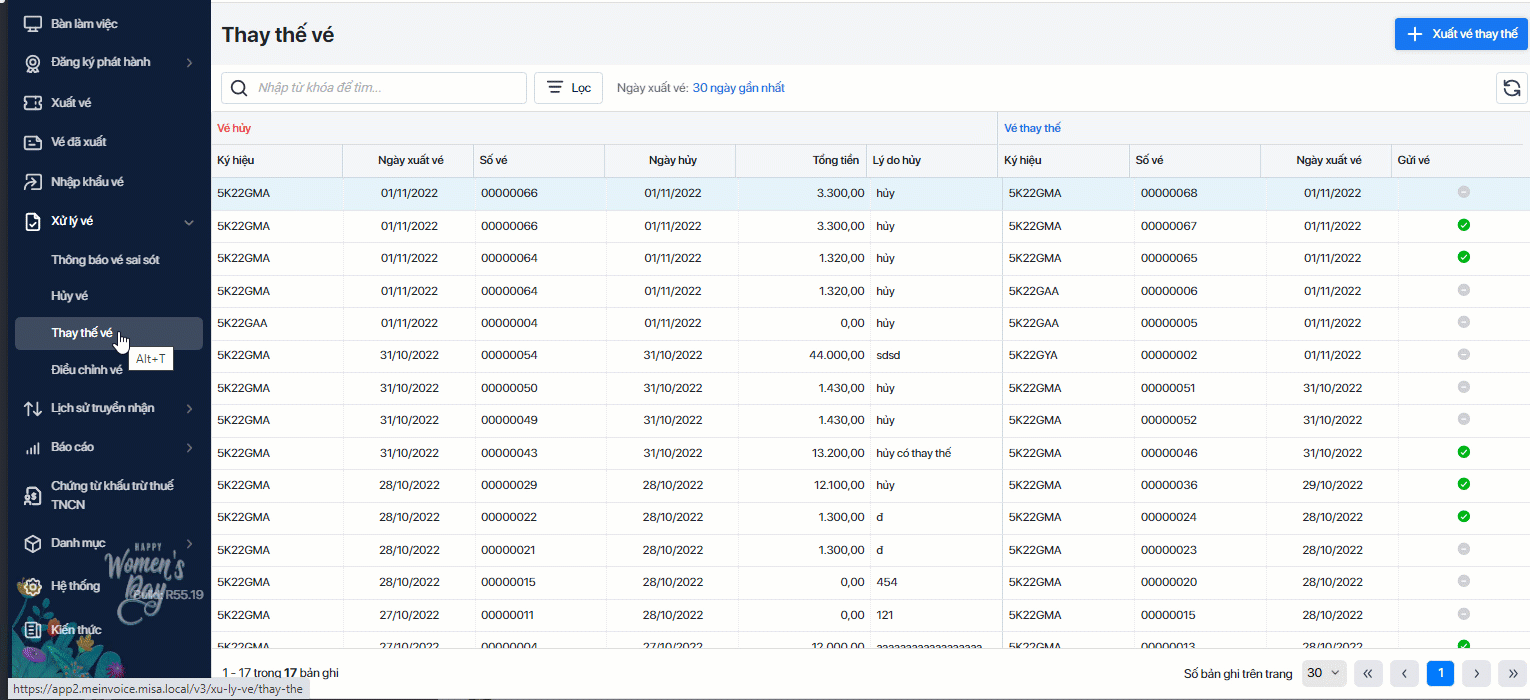
- Nhập nội dung vé thay thế, nhấn Xuất vé.
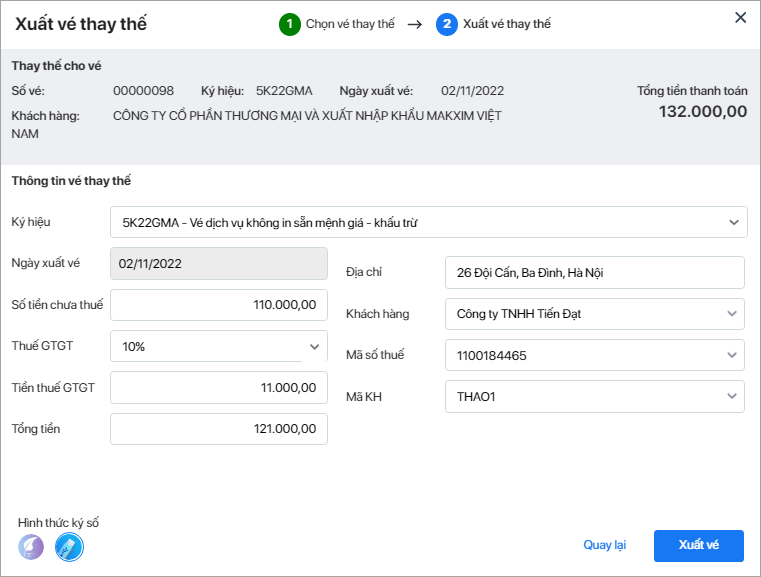
- Trên vé thay thế hiển thị thông tin thay thế cho vé số… ngày…
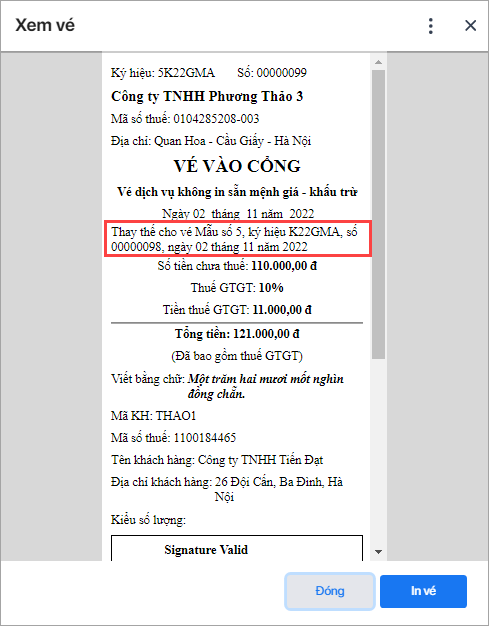
Cách 2: Chọn vé sai sót trên danh sách vé để thực hiện lập vé thay thế
- Trên danh sách vé, chọn vé sai sót, nhấn Lập vé thay thế.
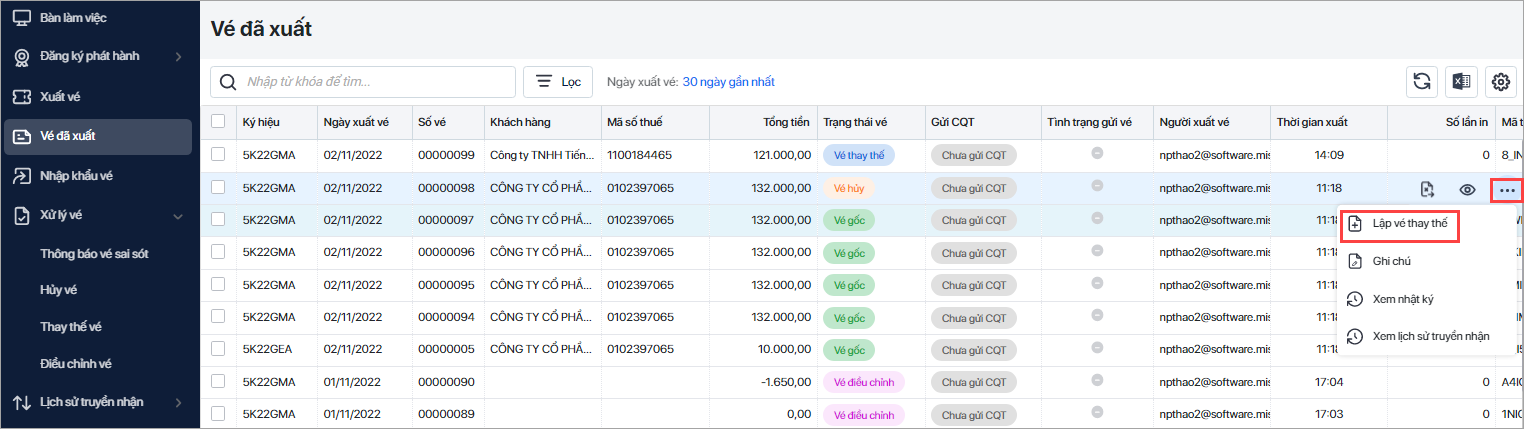
- Nhập nội dung vé thay thế tương tự cách 1.
Bước 3: Thực hiện lập thông báo sai sót (Nếu Cơ quan thuế yêu cầu)
- Thêm Thông báo sai sót tại Xử lý vé/Thông báo sai sót, chọn vé sai sót cần thay thế.
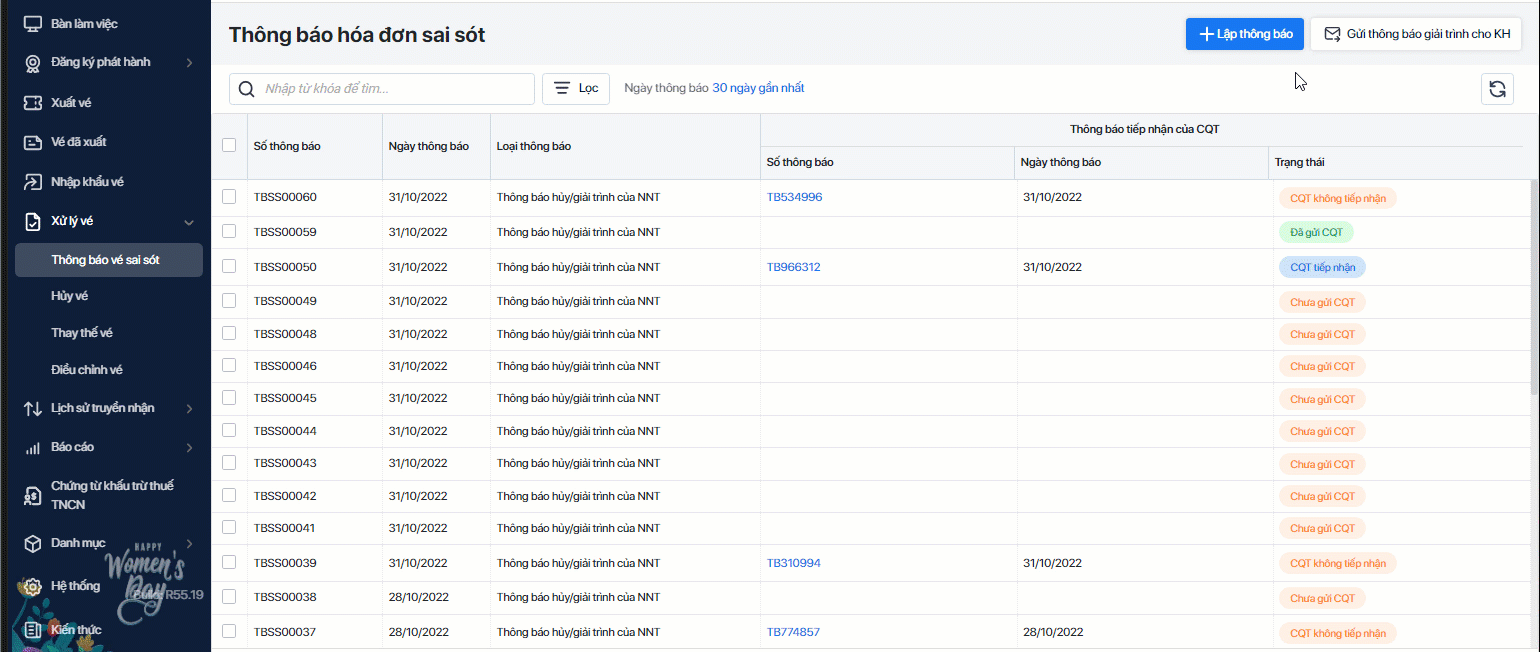
- Chọn Thay thế tại cột Hủy/Điều chỉnh/Thay thế/Giải trình, nhập lý do thay thế, thực hiện ký số và gửi thông báo sai sót lên cơ quan thuế.
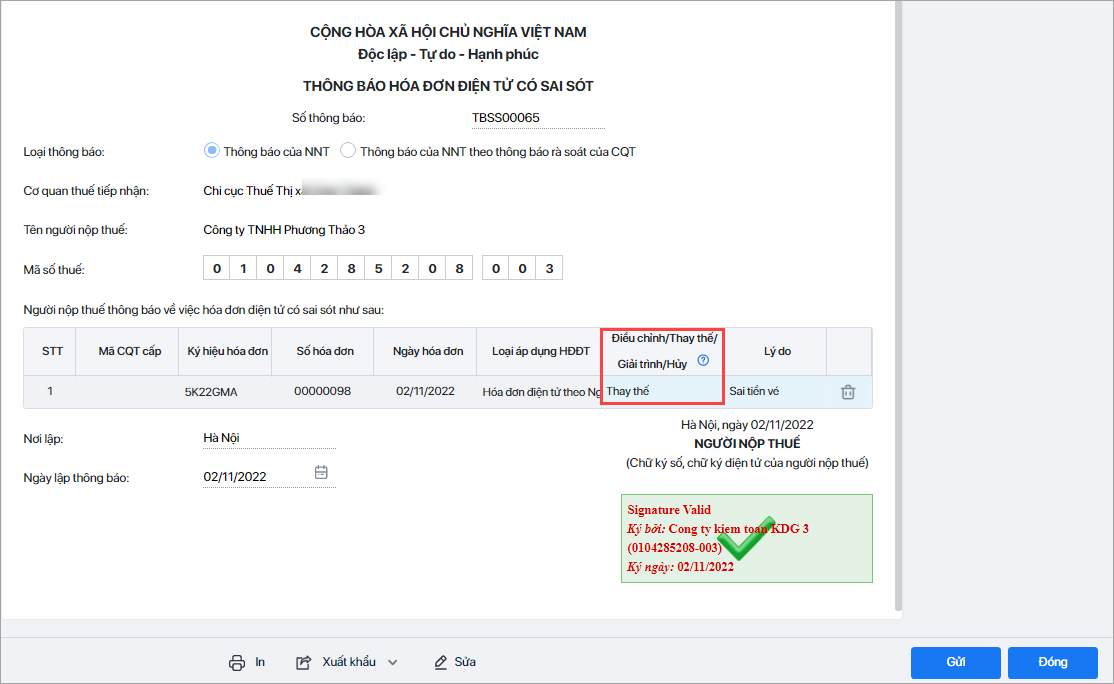
4. Lưu ý
- Thông báo sai sót có thể lập cho từng vé hoặc cho danh sách các vé sai sót
- Thông báo sai sót có thể lập bất cứ thời điểm nào trước hạn nộp tờ khai thuế GTGT của vé thay thế
- Sau khi thông báo sai sót gửi đến cơ quan thuế, cơ quan thuế sẽ phản hồi về kết quả tiếp nhận và xử lý thông báo sai sót. Kiểm tra trạng thái thông báo sai sót vào chi tiết nội dung phản hồi của cơ quan thuế như sau:
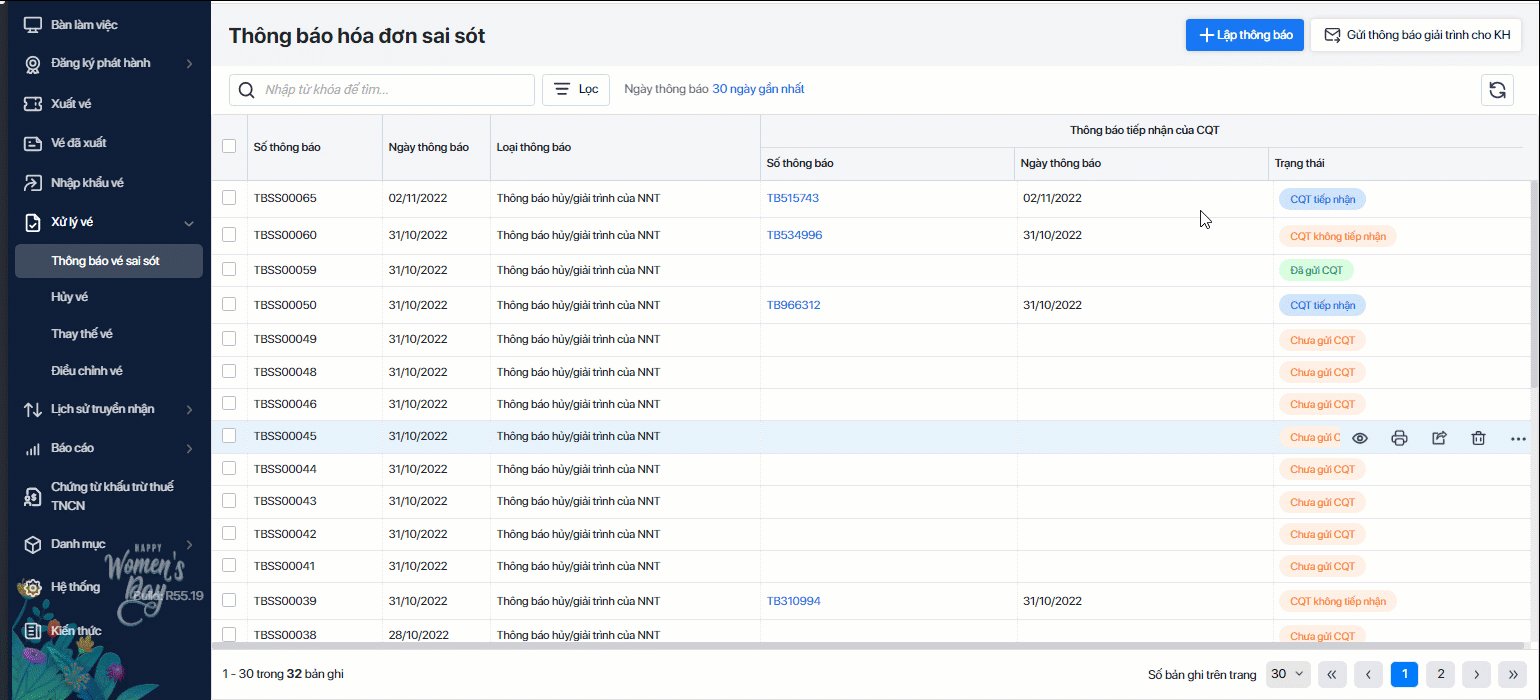
- Lập vé thay thế với Vé không in sẵn mệnh giá. Đối với vé in sẵn mệnh giá cần tham khảo ý kiến của Cơ quan thuế.









